¿Cómo fusionar cada segunda fila o celda en Excel?
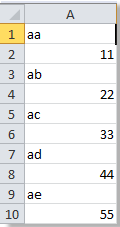
Si tienes una lista de datos y deseas combinar cada otra fila o celda como se muestra a continuación, ¿sabes cómo hacerlo? En Excel, puedes usar fórmulas o VBA para fusionar cada otra fila o celdas.
Usar fórmula para fusionar cada segunda fila o celda en Excel
Usar código VBA para fusionar cada segunda fila o celda en Excel
Usar fórmula para fusionar cada segunda fila o celda en Excel
Selecciona una celda en blanco, introduce la siguiente fórmula y presiona la tecla "Enter".
=OFFSET(A$1,(ROW()-1)*2,0)&" "&OFFSET(A$1,((ROW()-1)*2)+1,0)Luego arrastra el controlador de relleno hacia abajo para llenar el rango donde deseas aplicar esta fórmula.

Usar código VBA para fusionar cada segunda fila o celda en Excel
Si estás acostumbrado a usar VBA, también puedes ejecutar el siguiente código VBA para fusionar cada otra fila.
1. Mantén presionado el botón "ALT" y presiona "F11" en el teclado para abrir una ventana de "Microsoft Visual Basic para Aplicaciones".
2. Haz clic en "Insertar" > "Módulo", y copia el VBA en el módulo.
VBA: Fusionar cada otra fila/celda
Sub CombineCells()
'Updateby20140314
Dim rng As Range
Dim InputRng As Range, OutRng As Range
xTitleId = "KutoolsforExcel"
Set InputRng = Application.Selection
Set InputRng = Application.InputBox("Range :", xTitleId, InputRng.Address, Type:=8)
Set OutRng = Application.InputBox("Out put to (single cell):", xTitleId, Type:=8)
For i = 1 To InputRng.Rows.Count Step 2
For j = 1 To InputRng.Columns.Count
OutRng.Value = InputRng.Cells(i, j).Value & InputRng.Cells(i + 1, j).Value
Set OutRng = OutRng.Offset(0, 1)
Next
Set OutRng = OutRng.Offset(1, (InputRng.Columns.Count * -1))
Next
End Sub
3. Haz clic en "Ejecutar" para ejecutar el código VBA, y aparecerá un cuadro de diálogo "KutoolsforExcel" para que selecciones un rango de celdas que deseas fusionar en cada otra fila. Ver captura de pantalla:
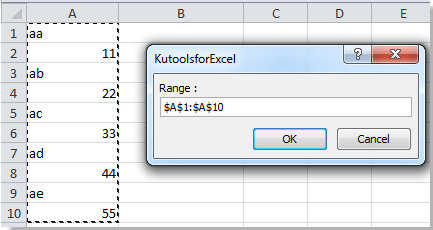
4. Haz clic en "Aceptar", otro cuadro de diálogo mostrará para que selecciones una sola celda donde colocar el resultado fusionado. Ver captura de pantalla:
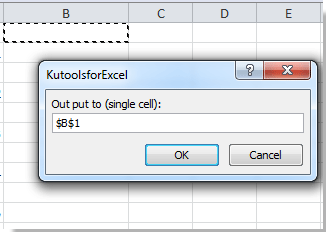
5. Haz clic en "Aceptar", y podrás ver el resultado:

Artículos Relacionados:
Las mejores herramientas de productividad para Office
Mejora tu dominio de Excel con Kutools para Excel y experimenta una eficiencia sin precedentes. Kutools para Excel ofrece más de300 funciones avanzadas para aumentar la productividad y ahorrar tiempo. Haz clic aquí para obtener la función que más necesitas...
Office Tab incorpora la interfaz de pestañas en Office y facilita mucho tu trabajo
- Habilita la edición y lectura con pestañas en Word, Excel, PowerPoint, Publisher, Access, Visio y Project.
- Abre y crea varios documentos en nuevas pestañas de la misma ventana, en lugar de hacerlo en ventanas separadas.
- ¡Aumenta tu productividad en un50% y reduce cientos de clics de ratón cada día!
Todos los complementos de Kutools. Un solo instalador
El paquete Kutools for Office agrupa complementos para Excel, Word, Outlook y PowerPoint junto con Office Tab Pro, ideal para equipos que trabajan en varias aplicaciones de Office.
- Suite todo en uno: complementos para Excel, Word, Outlook y PowerPoint + Office Tab Pro
- Un solo instalador, una licencia: configuración en minutos (compatible con MSI)
- Mejor juntos: productividad optimizada en todas las aplicaciones de Office
- Prueba completa de30 días: sin registro ni tarjeta de crédito
- La mejor relación calidad-precio: ahorra en comparación con la compra individual de complementos